win10怎么看显示器配置 win10如何查看显示器型号
更新时间:2023-09-16 16:38:59作者:yang
如今计算机已经成为我们日常生活中必不可少的工具之一,而显示器作为计算机的重要配件,对于我们的使用体验也有着至关重要的影响。在使用Windows 10操作系统的时候,如何准确地了解和配置显示器成为了一个不可忽视的问题。Win10怎么看显示器配置?Win10又如何查看显示器型号呢?在本文中我们将为大家详细介绍Win10下如何查看显示器配置和型号的方法,希望能够帮助大家更好地了解和使用自己的显示器。
具体步骤:
1.点开始。

2.点设置。
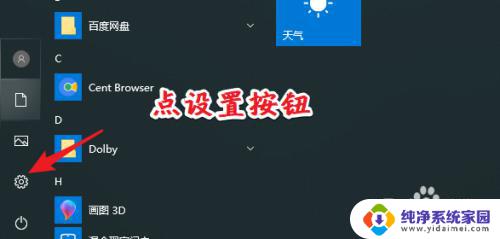
3.也可以按快捷键win+i直接打开设置。
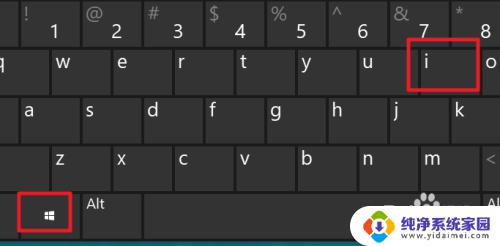
4.点系统。
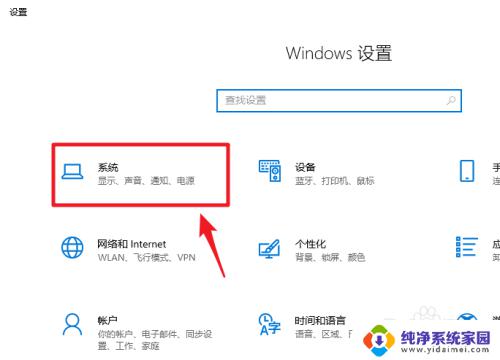
5.点显示。
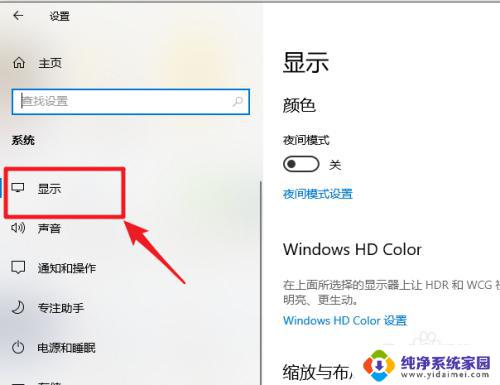
6.下拉点高级设置。
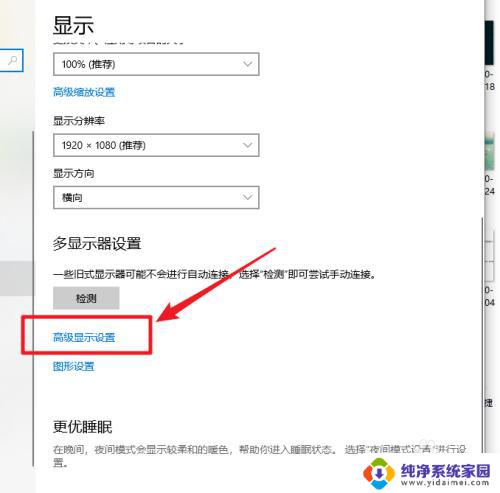
7.显示器型号就可以看到了。

以上就是Win10如何查看显示器配置的全部内容,如果您遇到相同的问题,请参考本文中介绍的步骤进行修复,希望这篇文章能对您有所帮助。
- 上一篇: win10开机屏保 Win10屏保设置方法
- 下一篇: win10文件自由排序 文件随意排序方法
win10怎么看显示器配置 win10如何查看显示器型号相关教程
- windows10显示器型号 win10如何查看显示器型号
- 电脑怎么看显示器 win10系统如何查看显示器型号
- 如何查看屏幕型号 win10显示器型号在哪里查看
- 如何查看显示器的分辨率 win10如何查看显示器分辨率
- 如何查看自己电脑显卡型号 Win10怎么查看电脑显卡型号
- 怎么查看显示器是多少寸的 Win10显示器尺寸查看方法
- 怎么看显示器几寸 win10显示器尺寸查看方法
- 显示器怎么看尺寸 Win10显示器尺寸查看方法
- win10怎么看自己电脑型号 win10系统如何查看电脑型号和配置
- 电脑显示器的大小怎么看 win10显示器尺寸查看方法
- 怎么查询电脑的dns地址 Win10如何查看本机的DNS地址
- 电脑怎么更改文件存储位置 win10默认文件存储位置如何更改
- win10恢复保留个人文件是什么文件 Win10重置此电脑会删除其他盘的数据吗
- win10怎么设置两个用户 Win10 如何添加多个本地账户
- 显示器尺寸在哪里看 win10显示器尺寸查看方法
- 打开卸载的软件 如何打开win10程序和功能窗口